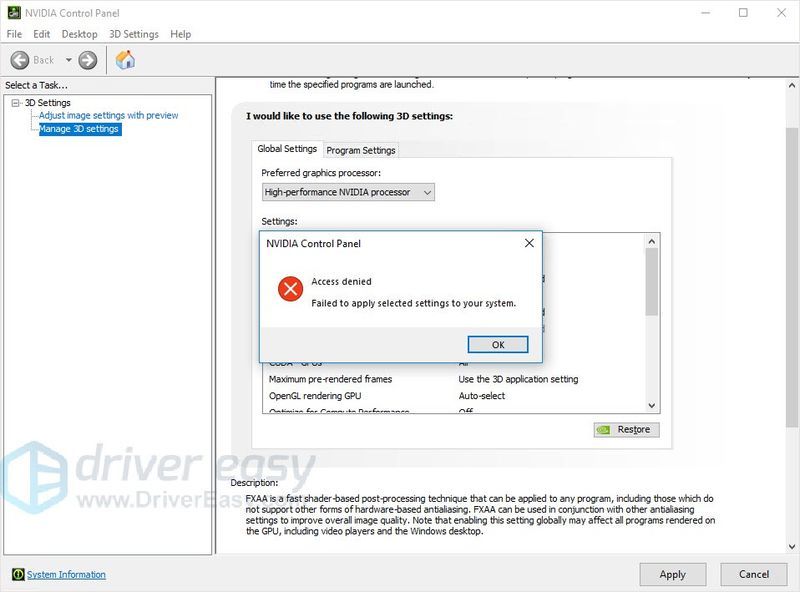
Kai einate į NVIDIA valdymo skydelį ir pakeisite nustatymus, pamatysite šį iššokantįjį pranešimą: Prieiga uždrausta Nepavyko pritaikyti pasirinkto nustatymo jūsų sistemai . Jausitės visiškai sutrikęs ir nusiminęs. Tačiau nesijaudinkite, šią problemą turėtų būti lengva išspręsti. Išbandykite toliau pateiktus metodus, kad tai ištaisytumėte.
Išbandykite šiuos pataisymus:
- Atnaujinkite NVIDIA grafikos tvarkyklę
- Iš naujo įdiekite grafikos tvarkyklę
- Paleiskite NVIDIA valdymo skydą kaip administratorių
- Uždaryti žaidimų juostą
1 būdas: atnaujinkite savo NVIDIA grafikos tvarkyklę
Prieiga uždrausta problemą tikriausiai sukėlė sena, neteisinga arba trūkstama NVIDIA grafikos tvarkyklė. Taigi turėtumėte patikrinti, ar jūsų grafikos adapteryje yra tinkama tvarkyklė, ir atnaujinti ją, jei ne.
Yra du būdai, kaip atnaujinti NVIDIA grafikos adapterį: rankiniu būdu arba automatiškai .
1 parinktis – atsisiųskite ir įdiekite tvarkyklę rankiniu būdu
NVIDIA nuolat atnaujina tvarkykles. Norėdami juos gauti, turite eiti į NVIDIA svetainė , suraskite tvarkykles, atitinkančias jūsų specifinį „Windows“ versijos skonį (pvz., „Windows 32 bit“) ir atsisiųskite tvarkyklę rankiniu būdu.
Atsisiuntę tinkamą savo sistemos tvarkyklę, dukart spustelėkite atsisiųstą failą ir vykdykite ekrane pateikiamas instrukcijas, kad įdiegtumėte tvarkyklę.
2 parinktis – automatiškai atnaujinkite NVIDIA grafikos tvarkyklę
Jei neturite laiko, kantrybės ar kompiuterio įgūdžių atnaujinti NVIDIA grafikos tvarkyklę rankiniu būdu, galite tai padaryti automatiškai naudodami Vairuotojas lengvas .
Driver Easy automatiškai atpažins jūsų sistemą ir suras jai tinkamas tvarkykles. Jums nereikia tiksliai žinoti, kokia sistema veikia jūsų kompiuteryje, jums nereikia rizikuoti atsisiųsti ir įdiegti netinkamą tvarkyklę ir nereikia jaudintis, kad diegdami padarysite klaidą.
Galite automatiškai atnaujinti savo tvarkykles naudodami NEMOKAMĄ arba Pro „Driver Easy“ versiją. Tačiau naudojant „Pro“ versiją, užtenka tik 2 paspaudimų (ir jūs gaunate visą palaikymą ir 30 dienų pinigų grąžinimo garantiją):
1) Atsisiųskite ir įdiekite Driver Easy.
2) Paleiskite Driver Easy ir spustelėkite Skenuoti dabar mygtuką. Tada „Driver Easy“ nuskaitys jūsų kompiuterį ir aptiks visas problemines tvarkykles.
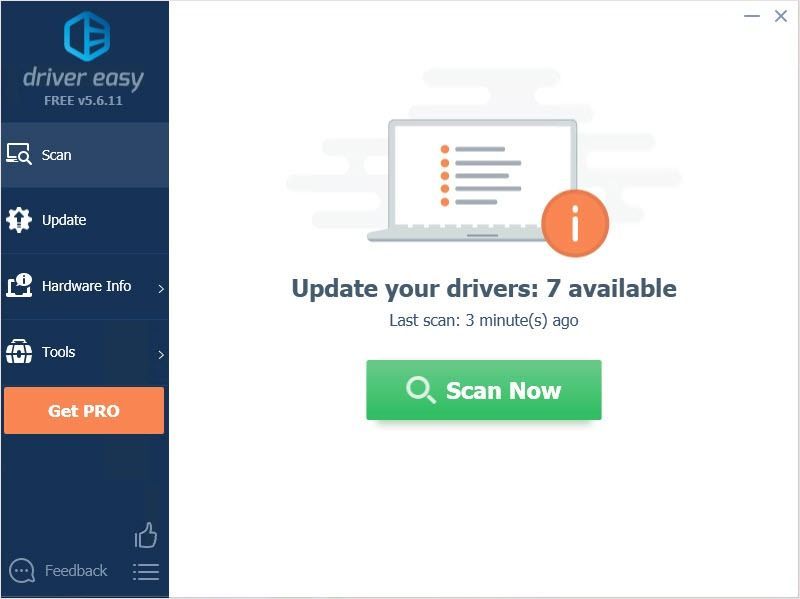
3) Spustelėkite Atnaujinti mygtuką šalia garso tvarkyklės, kad automatiškai atsisiųstumėte tinkamą tos tvarkyklės versiją, tada galėsite ją įdiegti rankiniu būdu (tai galite padaryti naudodami NEMOKAMĄ versiją).
Arba spustelėkite Atnaujinti viską kad automatiškai atsisiųstumėte ir įdiegtumėte teisingą visų jūsų sistemoje trūkstamų arba pasenusių tvarkyklių versiją. (Tam reikalinga „Pro“ versija su visapusišku palaikymu ir 30 dienų pinigų grąžinimo garantija. Kai spustelėsite Atnaujinti viską, būsite paraginti naujovinti.)
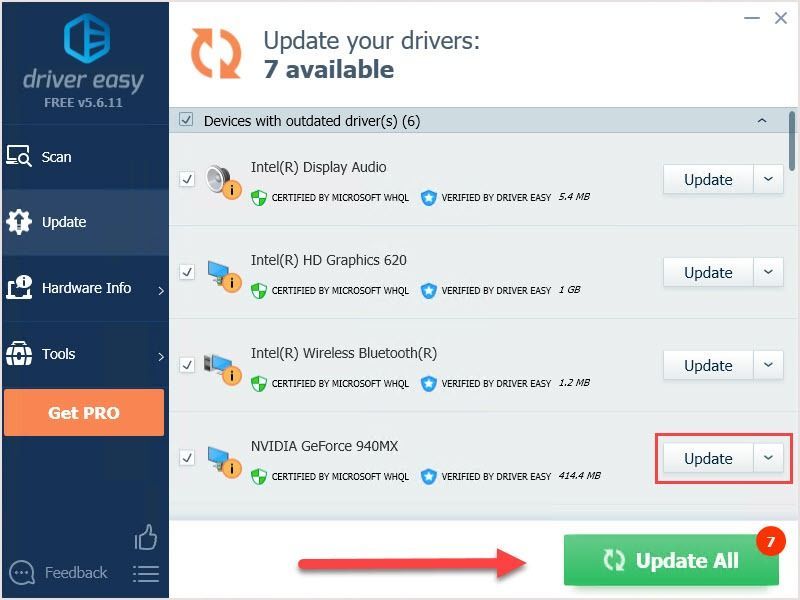 Jei naudojant Driver Easy kyla problemų, atsiųskite el. laišką adresu support@drivereasy.com.
Jei naudojant Driver Easy kyla problemų, atsiųskite el. laišką adresu support@drivereasy.com. 4) Paleiskite NVIDIA valdymo skydelį, kad patikrintumėte, ar tai išsprendžia jūsų problemą.
2 būdas: iš naujo įdiekite grafikos tvarkyklę
Jei tvarkyklės atnaujinimas negali jums padėti, gali tekti ją visiškai įdiegti iš naujo. Gali būti sugadintų tvarkyklės failų, kurių nepavyks pašalinti paprastu pašalinimu. Prieš diegdami naują tvarkyklę, turite išvalyti visus failus.
1) Paleiskite Driver Easy ir pasirinkite Įrankiai .
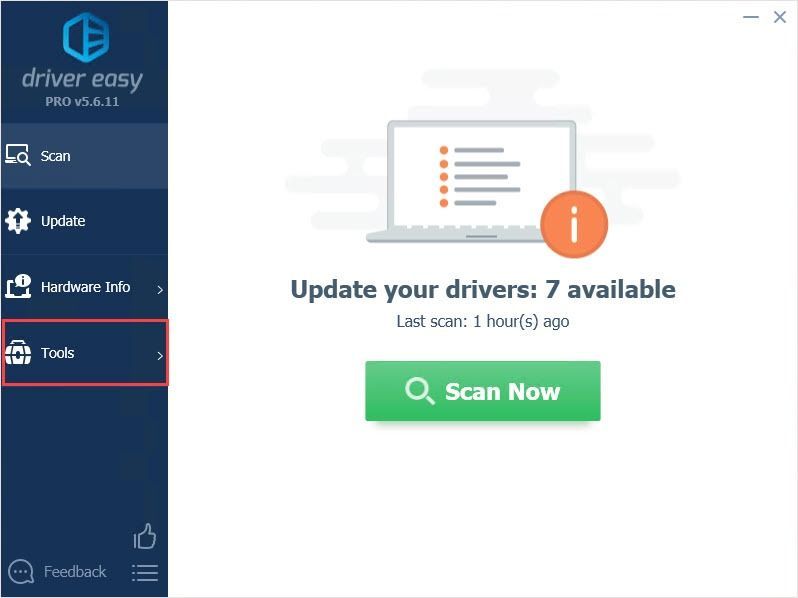
2) Pasirinkite Tvarkyklės pašalinimas . Spustelėkite Ekrano adapteriai aplanką ir pasirinkite savo NVIDIA grafikos tvarkyklę. Tada spustelėkite Pašalinkite mygtuką. Jūsų grafikos tvarkyklė netrukus bus pašalinta.
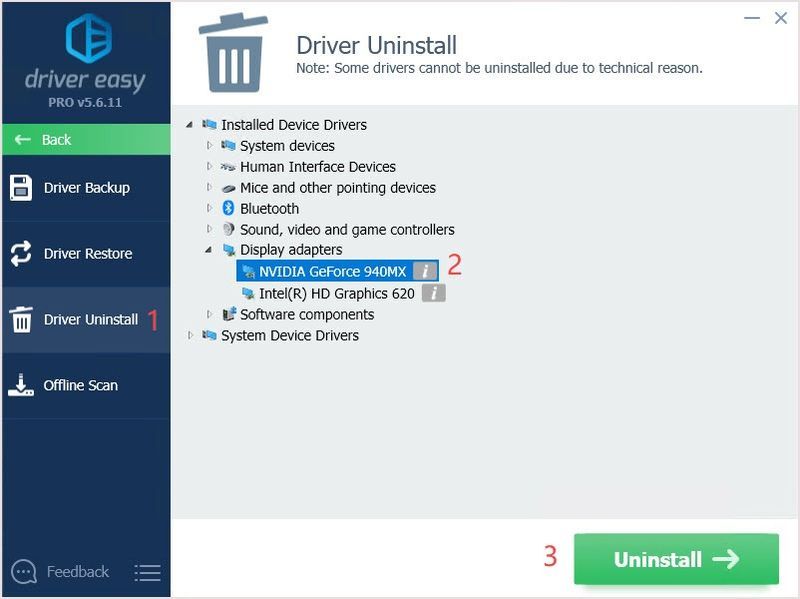
3) Iš naujo paleiskite kompiuterį. Tada paspauskite „Windows“ logotipo klavišas ir IR atidaryti Failų naršyklė .
4) Eikite į C:Programų failai (x86) ir C: Programos failai , tada ištrinkite visus NVIDIA aplankai .
5) Tada galite naudoti Driver Easy ir iš naujo įdiegti NVIDIA grafikos tvarkyklę. ( Vykdykite 1 metodą )
Pastaba : Jei spustelėsite Skenuoti dabar mygtuką, bet jūsų grafikos adapteris nerodomas, eikite į Įrenginių tvarkytuvę ir spustelėkite mygtuką, kad pirmiausia jį atnaujintumėte, tada grįžkite į „Driver Easy“, kad įdiegtumėte tvarkyklę.
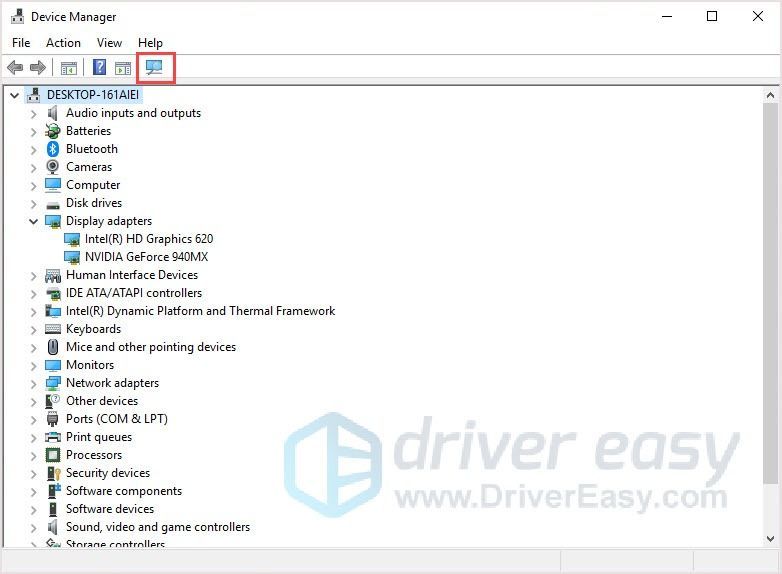
6) Paleiskite NVIDIA valdymo skydelį, tada patikrinkite, ar pasirodys pranešimas Prieiga uždrausta, ar ne.
3 būdas: paleiskite NVIDIA valdymo skydą kaip administratorių
Norėdami išspręsti šią problemą, kitas būdas yra paleisti NVIDIA valdymo skydą kaip administratorių. Programa, veikianti be leidimo, gali susidurti su prieiga uždrausta problema. Taigi, paleiskite NVIDIA valdymo skydą kaip administratorių, turėdami aukštą vientisumo prieigą, problema gali būti išspręsta.
1) Paspauskite „Windows“ logotipo klavišas ir IR kartu, kad atidarytumėte failų tyrinėjimą.
2) Eikite į C: Program FilesNVIDIA CorporationControl Panel Client tada dešiniuoju pelės mygtuku spustelėkite nvcplui.exe ir spustelėkite Savybės .
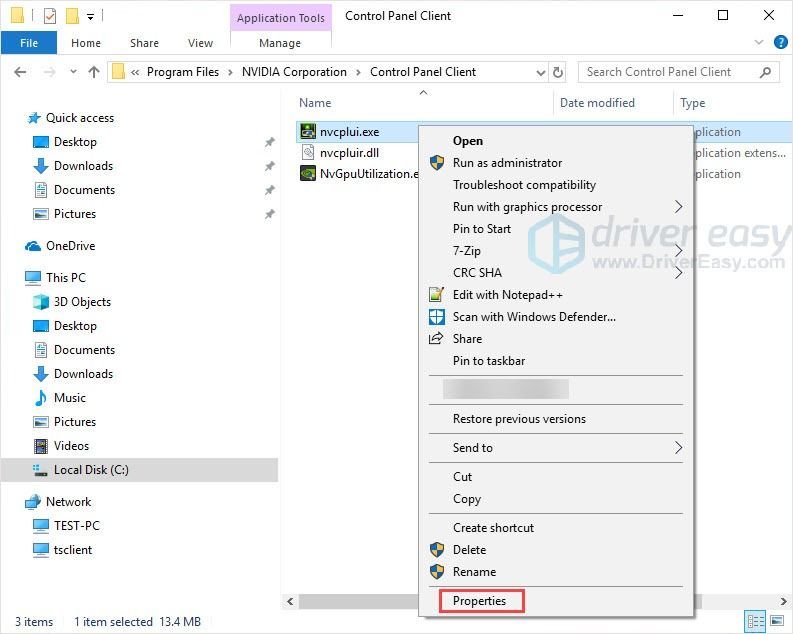
3) Skirtuke Suderinamumas pažymėkite varnelę Paleiskite šią programą kaip administratorius tada spustelėkite Gerai .
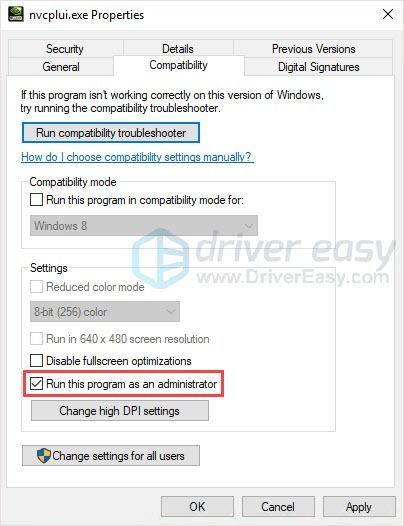
4) Dešiniuoju pelės mygtuku spustelėkite nvcplui.exe ir spustelėkite Paleisti kaip administratorius .
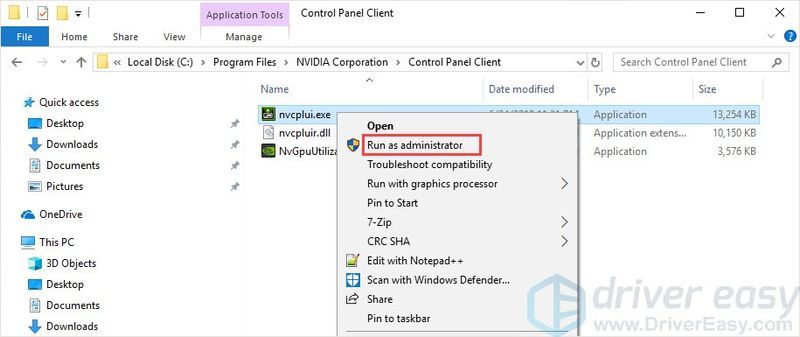
5) Paleiskite NVIDIA valdymo skydelį ir patikrinkite, ar pranešimas pasirodys, ar ne.
4 būdas: uždarykite žaidimų juostą
Žaidimų juosta yra Windows integruotas įrankis, skirtas pagerinti žaidimų patirtį. Jis automatiškai įjungiamas naudojant „Windows“ naujinimą, tačiau atrodė, kad jis trukdo NVIDIA valdymo skydui. Norėdami išspręsti šią problemą, galite pabandyti išjungti žaidimų juostą.
1) Paspauskite „Windows“ logotipo klavišas + aš kartu, kad atidarytumėte „Windows“ nustatymus. Tada spustelėkite Žaidimas .
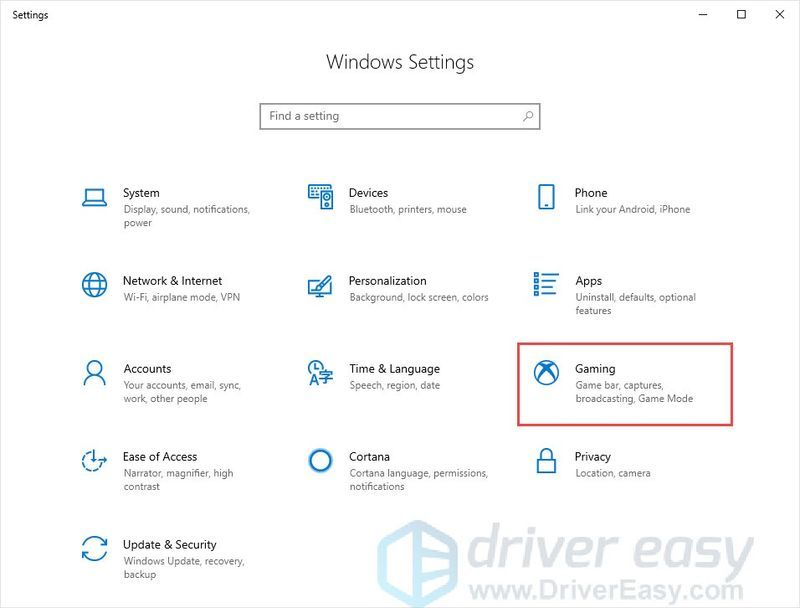
2) Spustelėkite mygtuką, kad išjungtumėte žaidimų juostą.
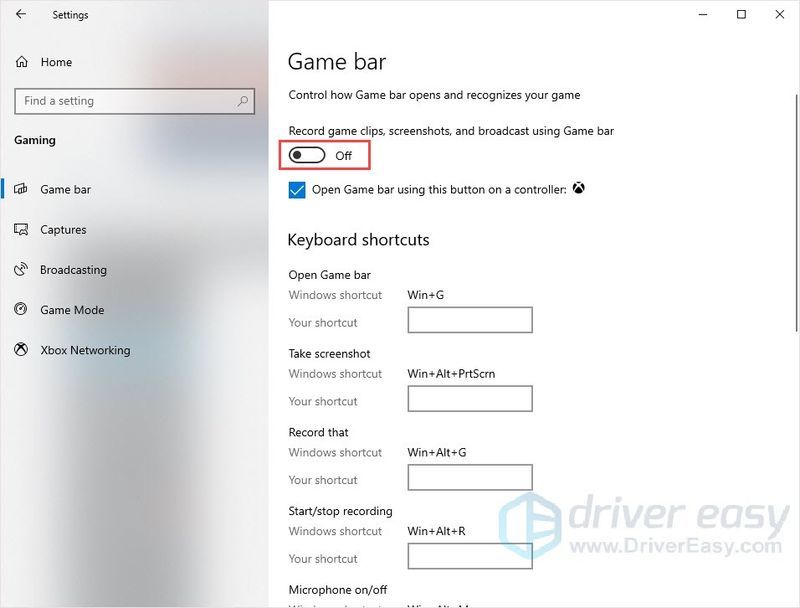
3) Paleiskite NVIDIA valdymo skydelį ir patikrinkite, ar bus rodomas pranešimas Prieiga uždrausta.
Tikimės, kad šis straipsnis atitiks jūsų poreikius. Jei turite klausimų, palikite komentarus žemiau, mes stengsimės padėti.
![[Išspręstas] „Blogis Genius 2“ nebus paleistas](https://letmeknow.ch/img/program-issues/23/evil-genius-2-won-t-launch.jpg)
![[Pataisyta] „Logitech G935“ mikrofonas neveikia sistemoje „Windows“.](https://letmeknow.ch/img/knowledge-base/D2/fixed-logitech-g935-mic-not-working-on-windows-1.png)




